こんにちは。兼子です。
今日はですね、おすすめのキーボードを紹介しようと思います。
それがこちら
BoYataというあまり聞きなじみのないワイヤレスキーボードです。
正直不安を抱えながら買ったこのキーボードですが、マジでよかった。
[st-cmemo webicon=”st-svg-lightbulb-o” iconcolor=”#FFA726″ bgcolor=”#FFF3E0″ color=”#000000″ bordercolor=”” borderwidth=”” iconsize=””]今キーボードを買うことを検討している方は是非参考に見ていってください!特にデジタルイラスト描く方には超おすすめです。[/st-cmemo]
エレコムのパンタグラフコンパクトキーボードがレビュー通りに壊れた
まず、BoYataのキーボードを買った経緯について書きたいんですが、元々使っていたエレコムのキーボードが定評通りに壊れたことが原因です。
今まではこちらの キーボードを使っていてのですが、ある日突然急に音量がマックスになるというとんでもない地雷キーボードに進化を遂げてしまったのです。
いやマジで壊れ方が最悪ですよね。
何せ最初は気づかなかったので、何気なくYouTubeをみたら急な爆音で心臓が止まりました。
幸い心臓は動いたのですが、見ている動画が健全な動画じゃなかったら多分今も動いていない。
最初は寝ぼけて自分で音量あげていたのかな?って思って音量を調整し、再びYouTubeを開いたんですが、しばらくしたらいきなりまた音量がマックスに。
[st-kaiwa5]まじでテロ[/st-kaiwa5]
最初はPCが壊れたのかと思いましたがなめ回すように調べ上げた結果、キーボードが死んでいました。
薄くて打ち心地も良かったので気に入っていたので残念ですが、泣く泣く手放したわけです。
そうしてまた同じの買おうかなぁ・・・って思っていたのですが、Amazonのレビューを見たところ、同じような症状が起きてクレームを入れていてる人がおり、これはダメだ!と思い、新しいキーボードを探し始めたわけです。
BoYotaのワイヤレスキーボードの特徴
こうしてエレコムショックが起きたことで出会うことになったのがBoYataのキーボードなんですが、特徴をざっくり書くと以下のような感じになります。
・レシーバー付ワイヤレス無線キーボード
・テンキーレス
・パンタグラフ方式
・多数のマルチファンクションキー搭載
・コンパクト
・安い
個人的にはもう全てが最高のキーボードです。
一応特徴について順に解説していきます
レシーバ付き無線キーボード
まずキーボードを探すにあたっては無線キーボードっていうのを第一条件にしていました。
理由は配線が好きじゃないから。
やっぱり邪魔だし動かす時に配線が付いていると不便なんですよね。
特にデジタルで絵を描くときってキーボードをよく動かすので、無線がおすすめです。
また、Bluetoothはレシーバーもいらないから更に便利なんですが、以前マイクロソフトのBluetoothキーボードを買ったらめちゃくちゃ接続が切れて使い物にならなかった苦すぎる思い出があるのでレシーバータイプにしました。
Microsoftのキーボードはこれ▲
テンキーレス
続いての特徴はテンキーレス。
正直今まではテンキーがあるものしか使ってきませんでした。
というのも3DCGとか動画編集とか、テンキーが結構活躍するので、テンキーレスは駄目だ!と思っていたのですが
[st-kaiwa5]どっちもたいしてやってなくね?[/st-kaiwa5]
という重大な事実に気づき、どうせならコンパクトを重視したテンーレスの物を探してみました。
結果デジタルで絵を描くだけならテンキーレスの方がおすすめです。
本当なくても全然不便を感じないし、その分スリムになって見た目も操作性も最高です。
しかも最近のソフトはテンキーレス用のショートカットにできたりもするのであまり困ることもない。
パンタグラフ方式
キーの入力タイプって色々ありますが、ノートパソコンのキー入力が好きならパンタグラフがおすすめです。
個人的に打鍵感も心地いし、キーの高さも低いので見た目的にもとてもコンパクトで、よほど打鍵感を重視するとか、キーのぐらつきを重視する人でなければパンタグラフおすすめです。
多数のマルチファンクションキー搭載
更にこのキーボードの良いところが多数のマルチファンクションキーがあるところです。
キーボードだけで音量や再生停止、エクスプローラーの表示などができ、コンパクトなれど操作性は抜群です。
コンパクト

改めて言うほどでもない程さんざんコンパクト!って言ってきましたが、本当にコンパクトです。
キーボードでデスクの作業領域を大幅に取られるのが嫌なので、とにかく小さいキーボードを探していたので、これが本当に嬉しい。
小さいがゆえに液タブの近くに持ってきて作業もできるし、持ち運ぶ際も容易です(持ち運ばないけど)
安い
そして最後に一番気になる値段。
これだけ個人的に大満足でありながらAmazon価格で約2500円程(2021年8月現在)
電気屋で買った、エレコムの大音量キーボードが3500円程だったので、それに比べても1000円ほど安く、色々と満足いく品になっているので本当におすすめです。
BoYotaのキーボードのデメリット
実際に使ってみて数々の使い勝手の良さに大満足なのですが、デメリットも2つほどあります。
ひとつめはかな変換や無変換がマルチファンクションの餌食になっている事。

つまりFnキーを押しながらでないと使えないので、そこが少し不便に感じるかもしれません。
その分スリムになっていたり、特段そこまで必要でないキーではありますが、若干の煩わしさはあるかもしれません。
接続がたまに不安定になる不具合がある
で、もうひとつのデメリットが人によっては結構深刻で、使い始めて数か月してから自分も気づいたことなんですが、たまに接続が悪くなる。
レビューでもちょこちょこ書かれているので、ハズレ個体があるのか、そういう欠陥をもった商品なのかもしれない。
ただ個人的にはそこまで頻出しないしすぐ解消されるのであまり気にならないかな。
ゲームとかだと多分その間に撃ち殺されるのでお勧めはできないです。
一応解決
接続の問題は、キーボードの位置で解決しました。
というのも単純にレシーバーと距離があった為に不安定になっていたっぽい。
キーボードをレシーバーの近くに持っていったら、不安定になる事はなくなりました。
まとめ 液タブやSurface等との相性は抜群のキーボード
というわけで、おすすめキーボードのご紹介でした。
不満もあるけど個人的には良い買い物でした。
値段が安かった為ちょっと心配だったのですが、使ってみると打鍵感も良いし、キーピッチも結構広くてちょうど良いし、デザイン的にもカッコいい。
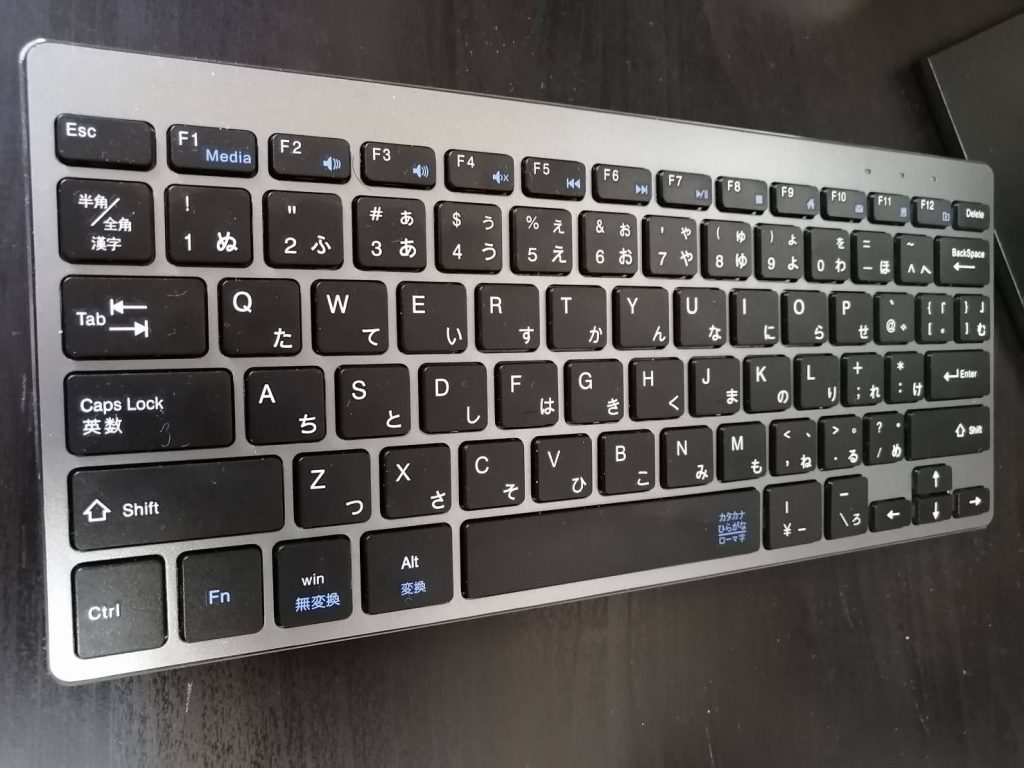
思いのほかキーとキーの間も広めにとって合って本当に打ちやすい。
[st-kaiwa1]ホコリとれよ[/st-kaiwa1]
液タブと一緒に使う際はもちろん、持ち運びにも優れているのでSurfaceみたいなタブレットPCとの相性もとてもいいと思います。
また、絵描きのキーボートとしては個人的にはおすすめです。
キーボード探しの参考にしてもらえると幸いです。
それじゃ
おすすめ関連記事
絵描きの買ってよかった物ランキング記事
[st-card myclass=”” id=”2047″ label=”” pc_height=”” name=”” bgcolor=”” color=”” fontawesome=”” readmore=”on” thumbnail=”on” type=””]
液タブとしてのSurfaceのレビュー記事
[st-card myclass=”” id=”52″ label=”” pc_height=”” name=”” bgcolor=”” color=”” fontawesome=”” readmore=”on” thumbnail=”on” type=””]



